前提環境は次の組み合わせ。
android-x86_64-7.1-r1.iso / Windows 7 / Virtualbox 5.0.10
android-x86_64-7.1-r1.iso / Windows 10 / Virtualbox 5.1.30
文末でエクスポートイメージをプレゼント!
一通りの流れは...▼
android-x86_64-7.1-r1.iso / Windows 7 / Virtualbox 5.0.10
android-x86_64-7.1-r1.iso / Windows 10 / Virtualbox 5.1.30
文末でエクスポートイメージをプレゼント!
一通りの流れは...▼
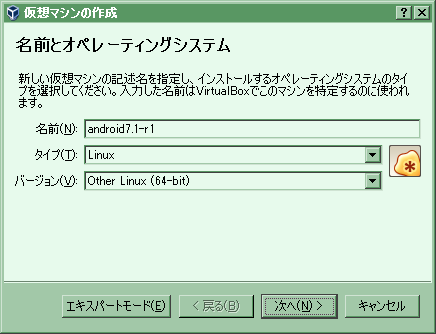 仮想マシンの作成開始。
仮想マシンの作成開始。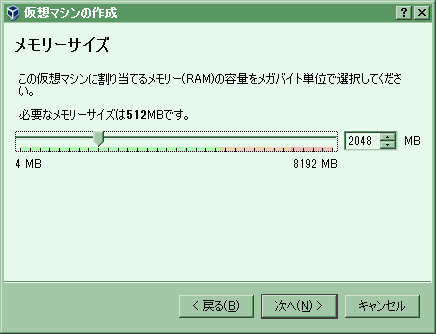 メモリは 1G ではストレスを感じるほど遅かった為 2G に変更。
メモリは 1G ではストレスを感じるほど遅かった為 2G に変更。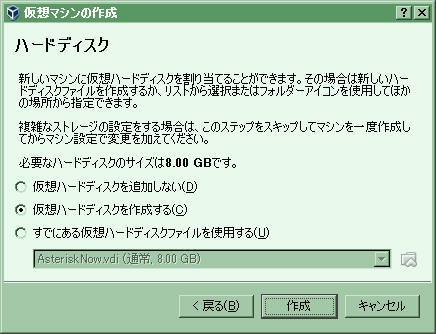 デフォルト
デフォルト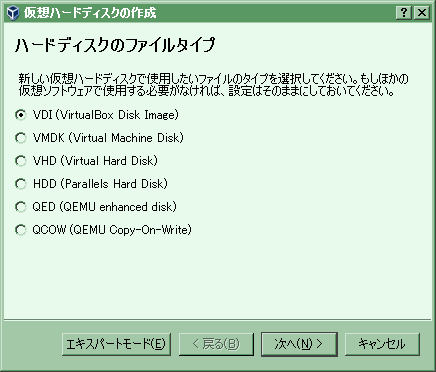 デフォルト
デフォルト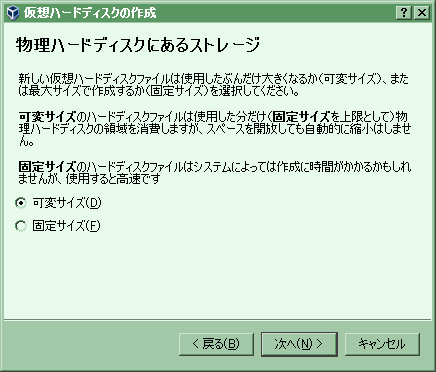 デフォルト
デフォルト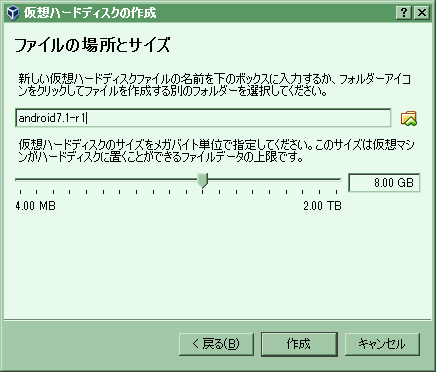 デフォルト
デフォルト
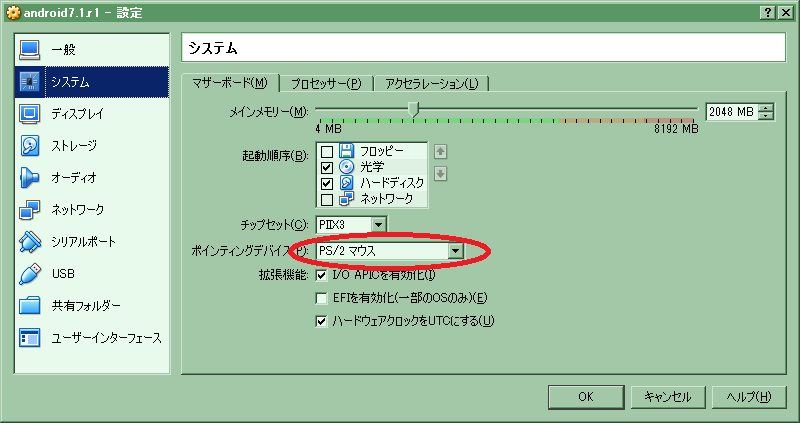 フロッピーは不要、ポインティングデバイスを「PS/2マウス」へ変更。
フロッピーは不要、ポインティングデバイスを「PS/2マウス」へ変更。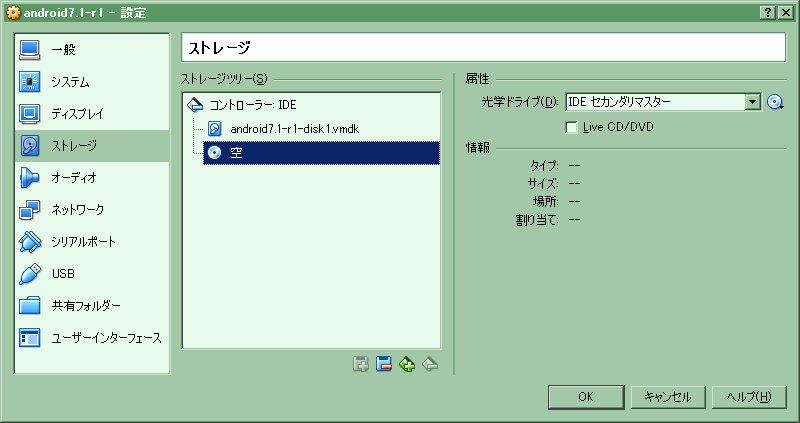 android-x86_64-7.1-r1.iso を指定。
android-x86_64-7.1-r1.iso を指定。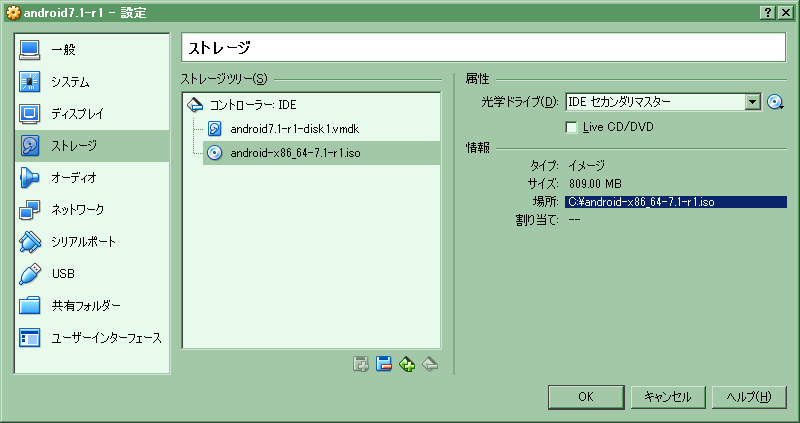
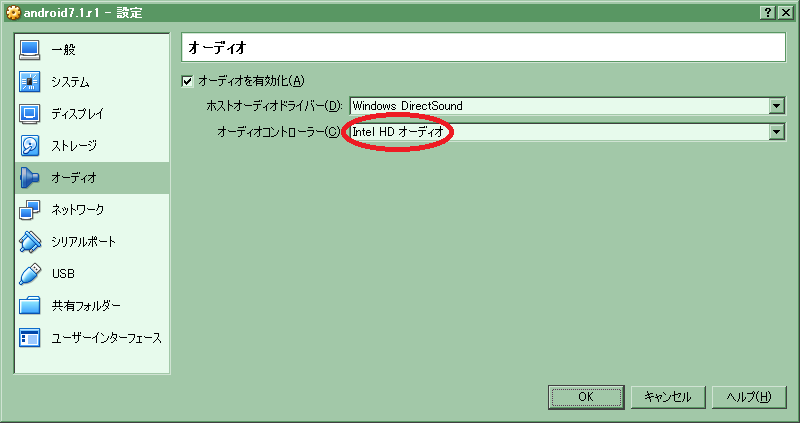 オーディオコントローラーを「Intel HD オーディオ」へ変更。
オーディオコントローラーを「Intel HD オーディオ」へ変更。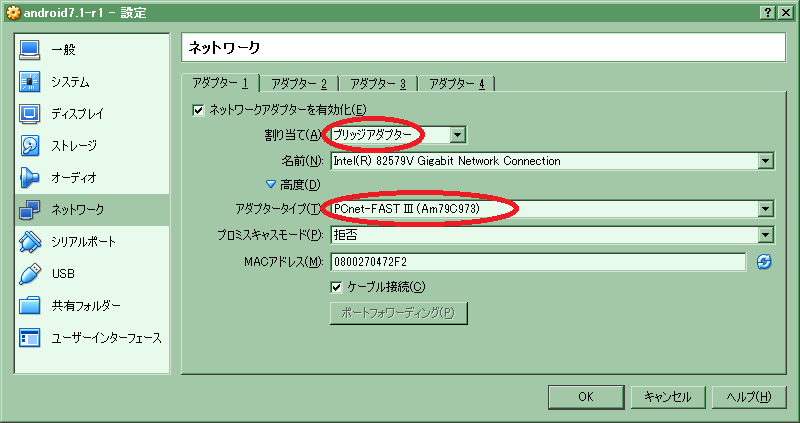 アダプタタイプを「PCnet-FAST III」へ変更。
アダプタタイプを「PCnet-FAST III」へ変更。WiFiがなくとも有線として認識される。
ホストオンリーネットワークとNATの組み合わせでも可能。
縦長画面の方が動作が速かった為、設定後ここでコマンドラインから解像度を変更する。
android-x86_64-7.1-r1.iso の場合は
"C:\Program Files\Oracle\VirtualBox\VBoxManage.exe" setextradata "android7.1-r1" "CustomVideoMode1" "360x640x16"android-x86_64-6.0-r3の場合は
"C:\Program Files\Oracle\VirtualBox\VBoxManage.exe" setextradata "android6.0-r3" "CustomVideoMode1" "360x640x32"
 インストール開始。
インストール開始。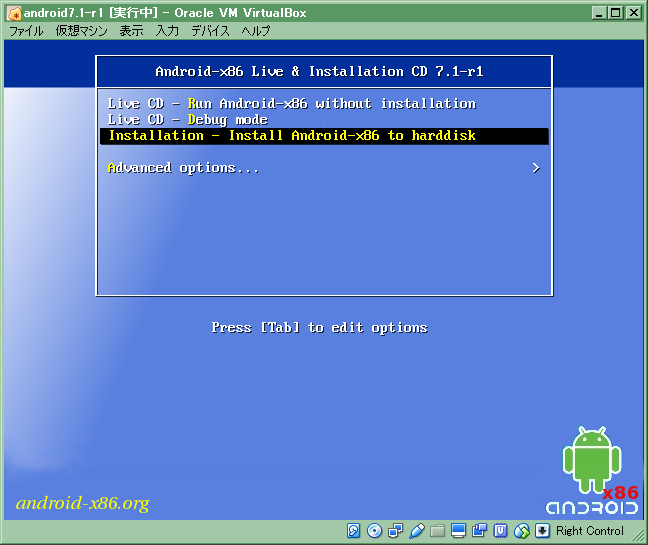
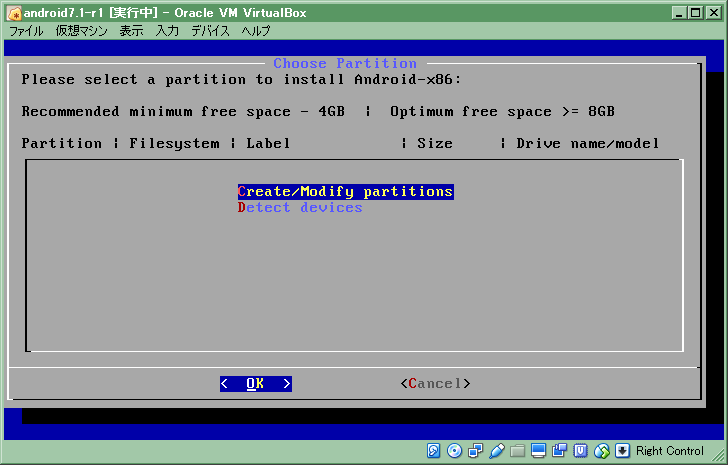
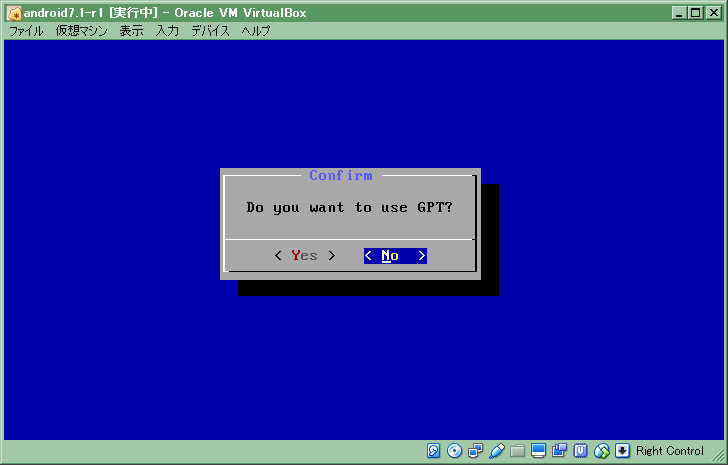 2T超の補助記憶は使わない為 GPTは不要。
2T超の補助記憶は使わない為 GPTは不要。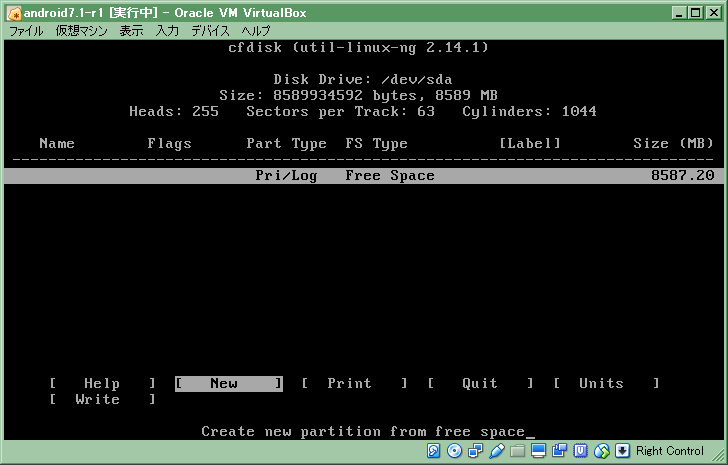 New
New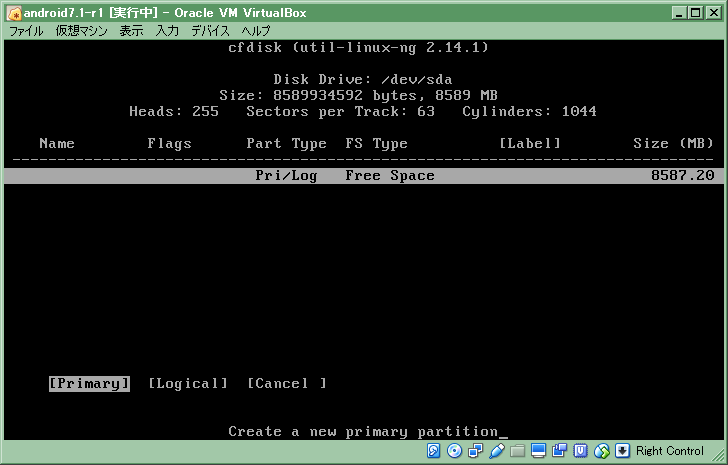 Prinary
Prinary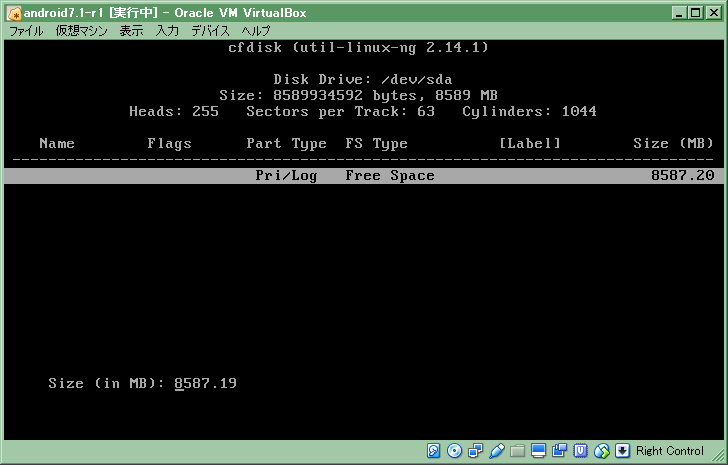 デフォルト 全領域。
デフォルト 全領域。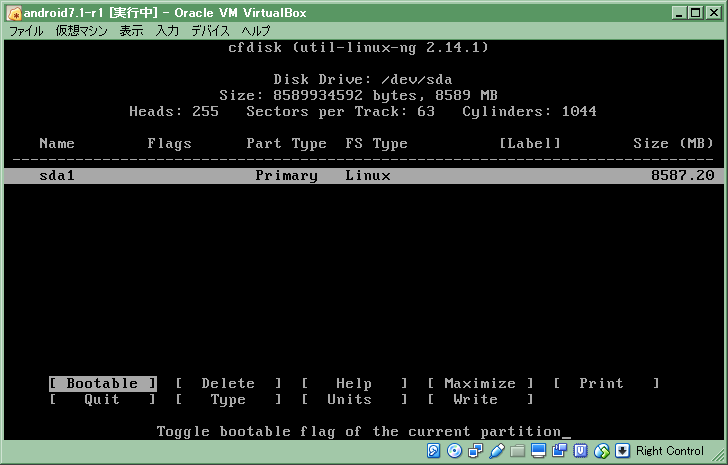 Bootable
Bootable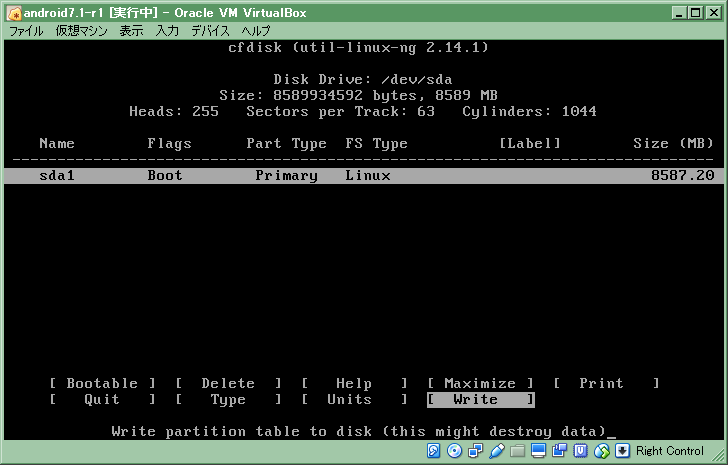 Write
Write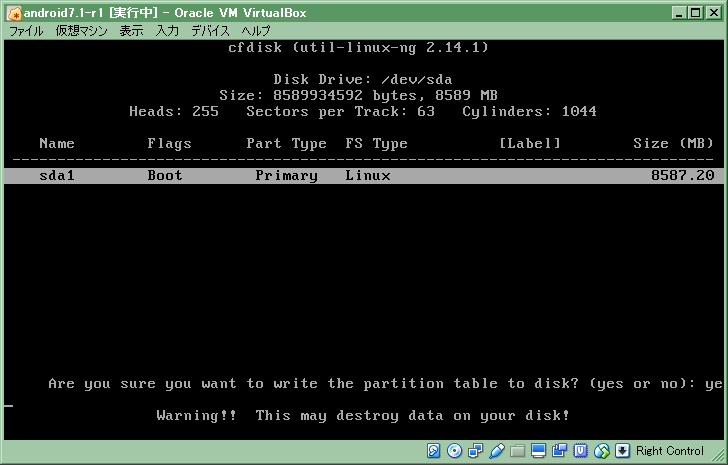 yes
yes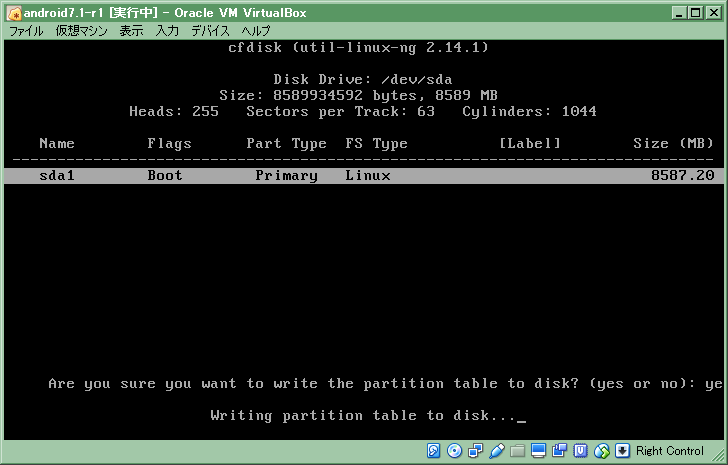
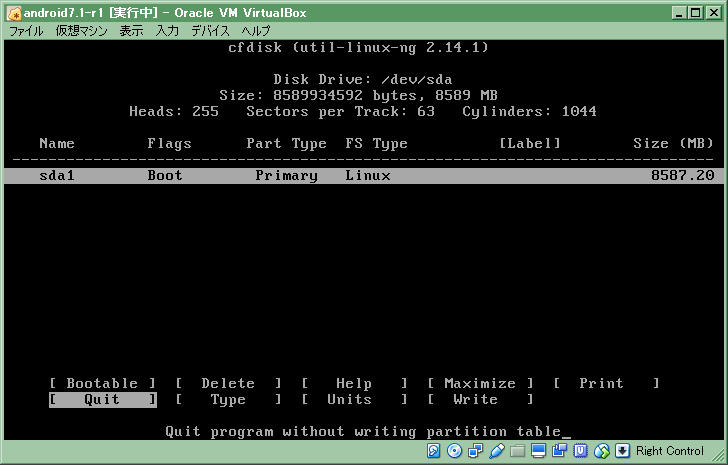 Quit
Quit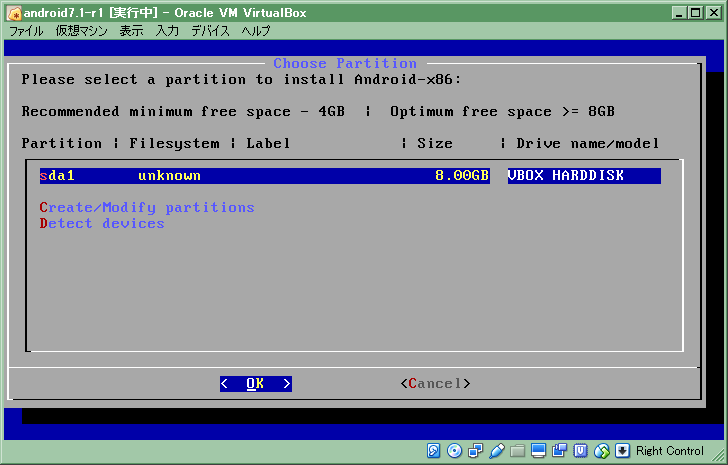 OK
OK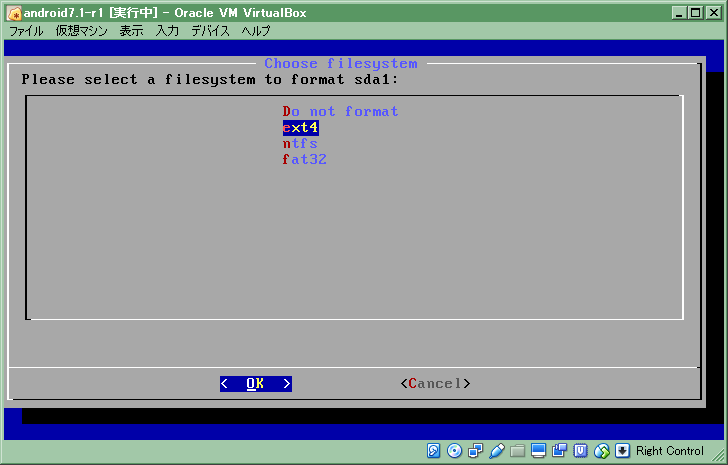 ext4
ext4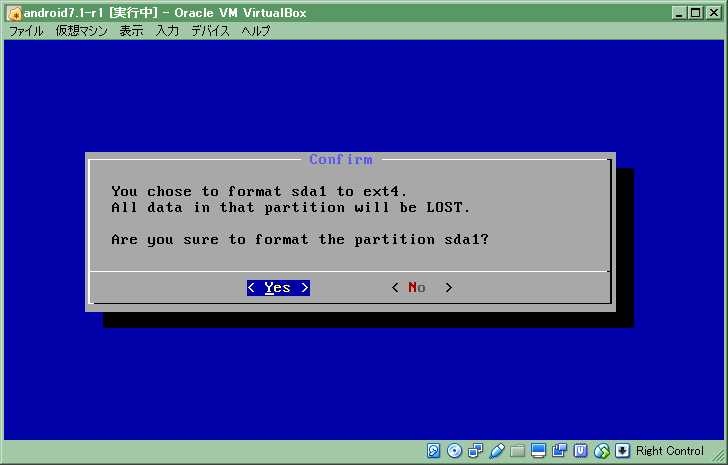 Yes でフォーマット。
Yes でフォーマット。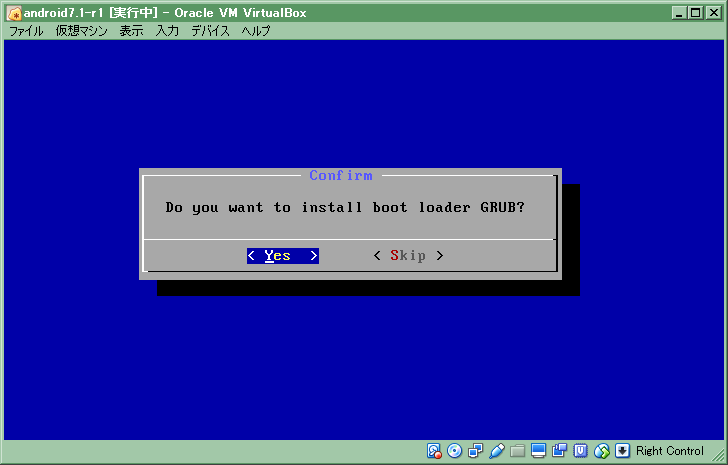 Yes で GRUB をインストール。
Yes で GRUB をインストール。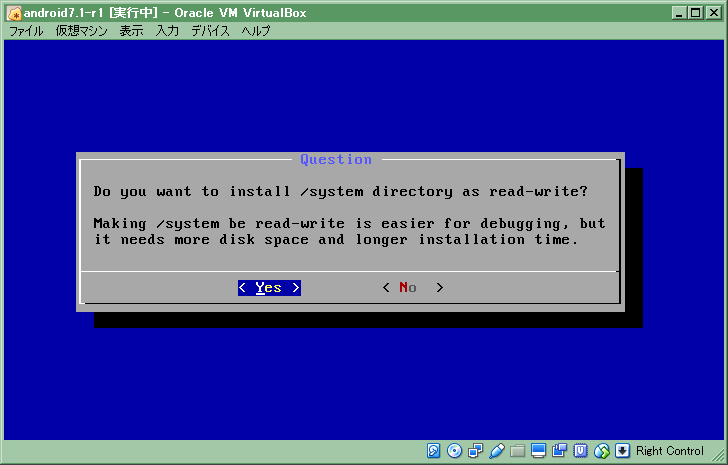 どちらでも良い?
どちらでも良い?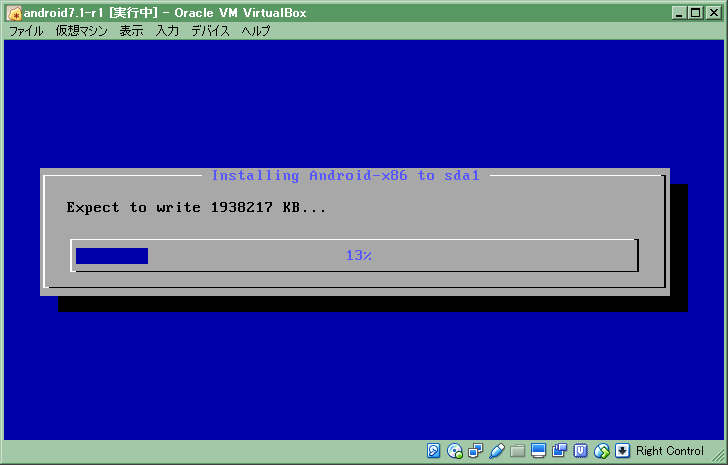
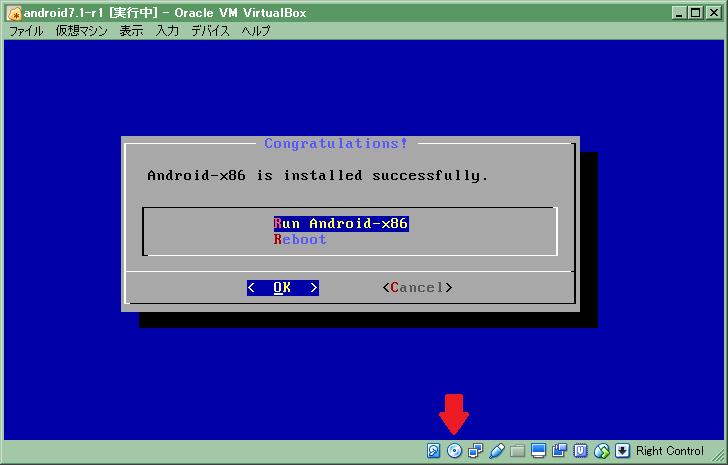 リブートする前に ここで isoイメージを強制マウント解除。
リブートする前に ここで isoイメージを強制マウント解除。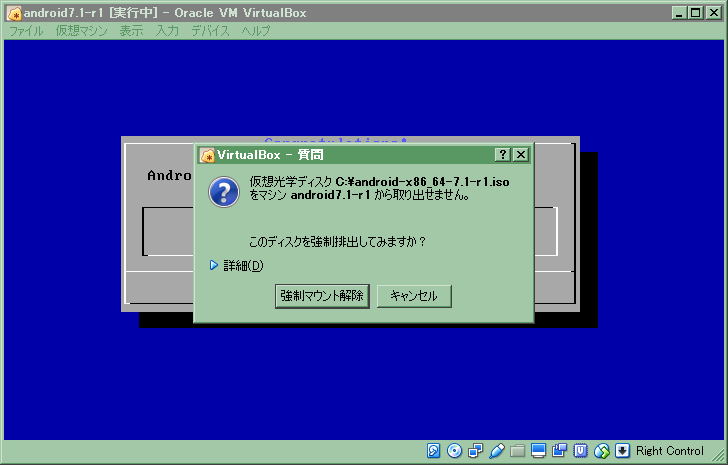
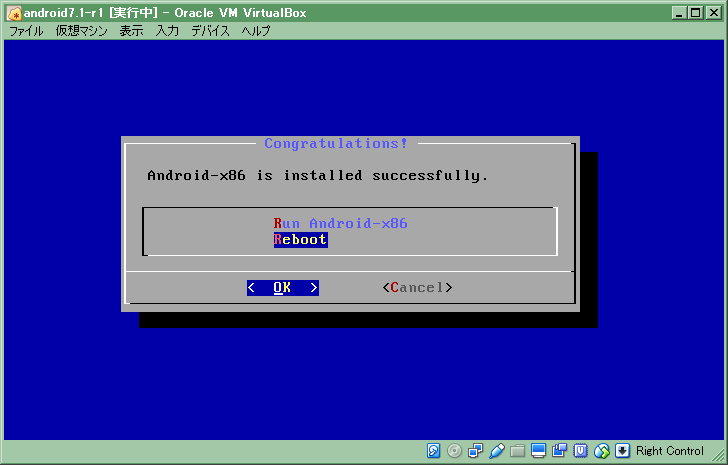 Reboot
Reboot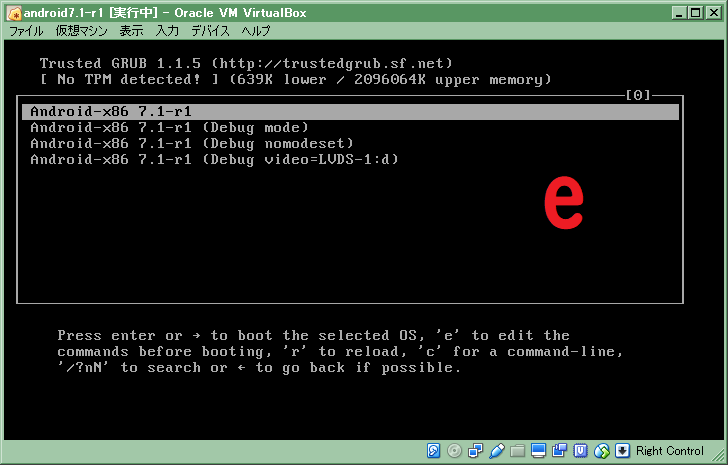 ここからは縦長画面を利用するためのパラメータの確認。
ここからは縦長画面を利用するためのパラメータの確認。e
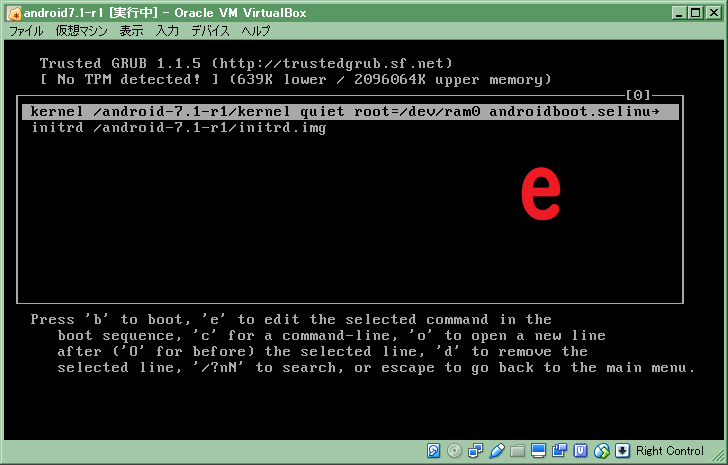 e
e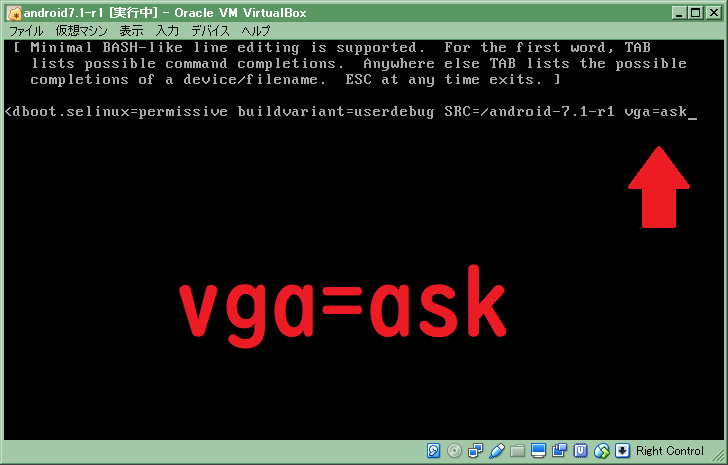 vga=ask を追記。
vga=ask を追記。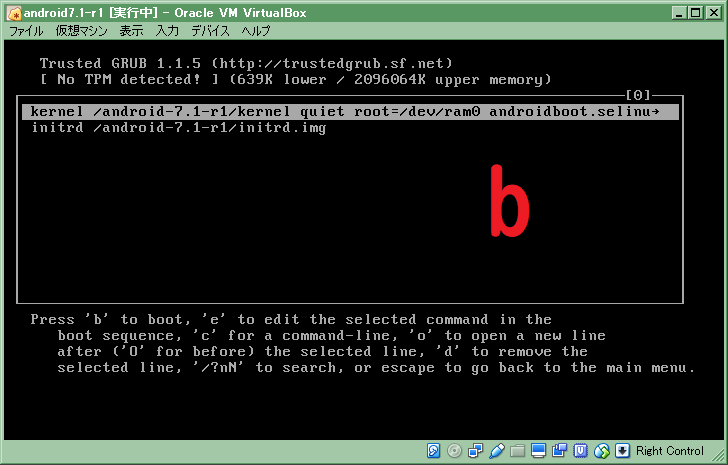 b
b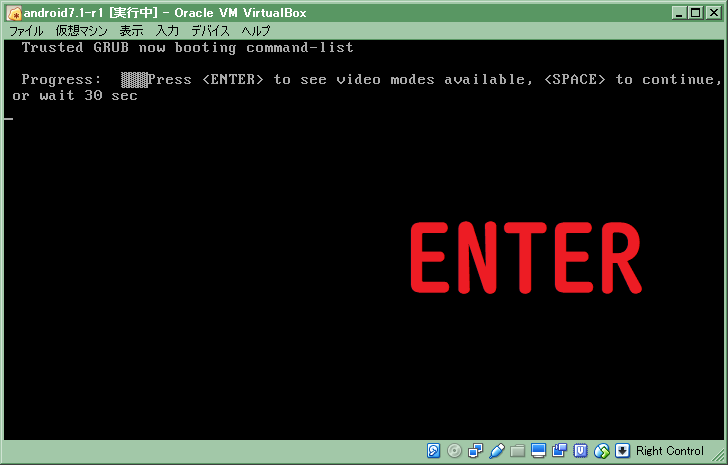 ENTER
ENTER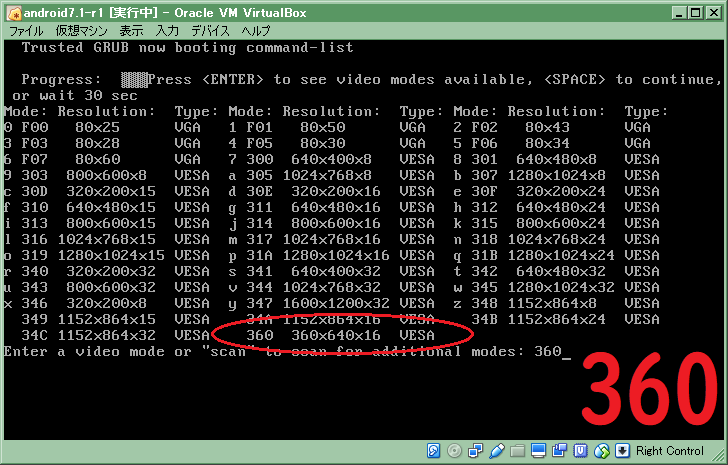 360
360 一旦、シャットダウン。
一旦、シャットダウン。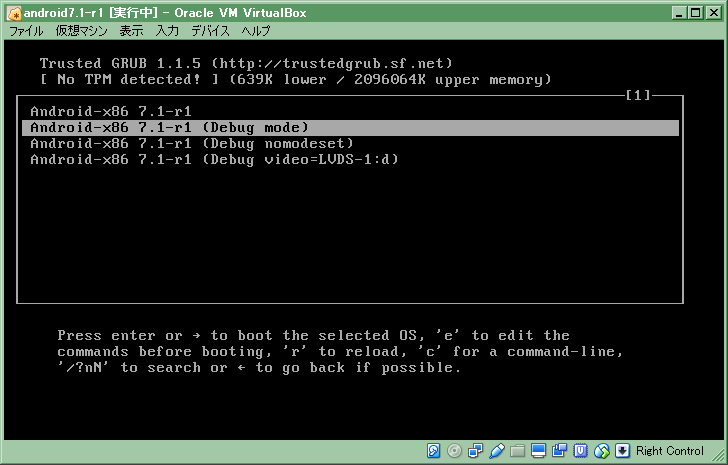 再び起動したらデバッグモードを選択。
再び起動したらデバッグモードを選択。ここから デフォルトで縦長画面を利用するための設定。
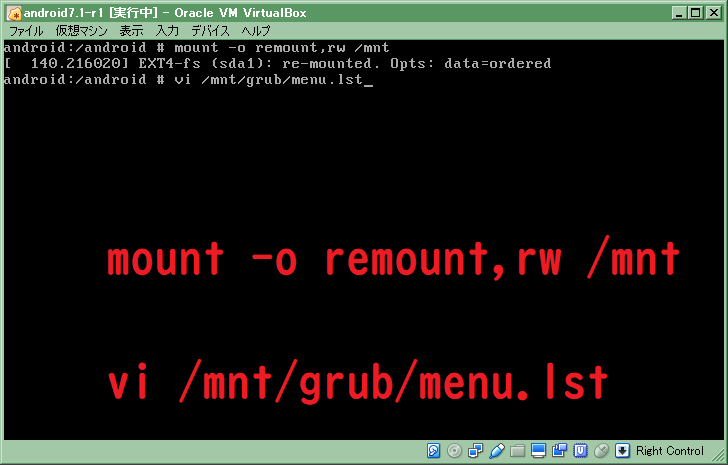 mount -o remount,rw /mnt
mount -o remount,rw /mntviエディタで /mnt/grub/menu.lst を編集。
vi /mnt/grub/menu.lst
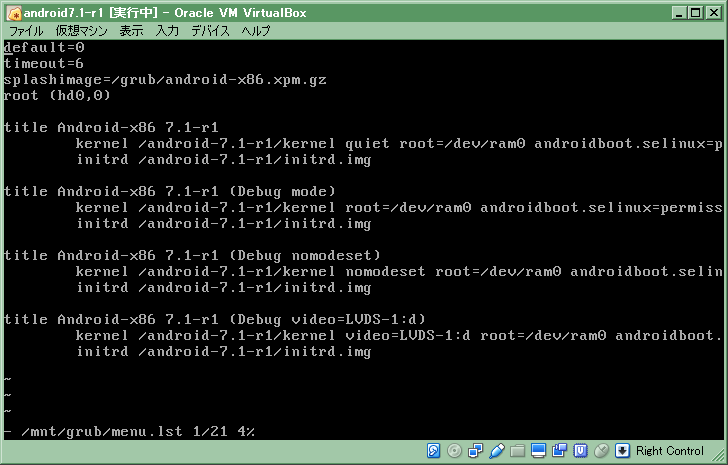 1つ目の起動メニュー末尾に
1つ目の起動メニュー末尾に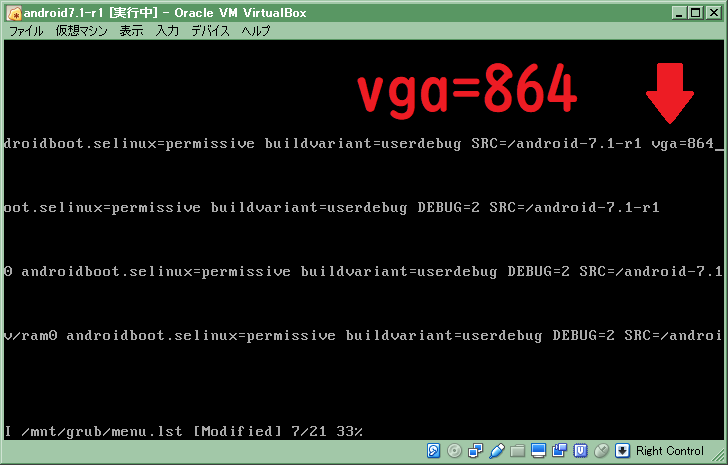 上記の縦長画面パラメータ360(16進)を10進表記で
上記の縦長画面パラメータ360(16進)を10進表記でvga=864
を追記して保存。
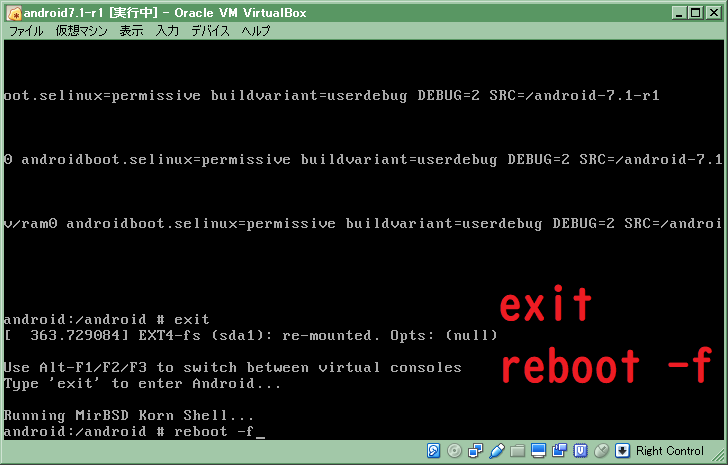 exit
exit再起動。
reboot -f
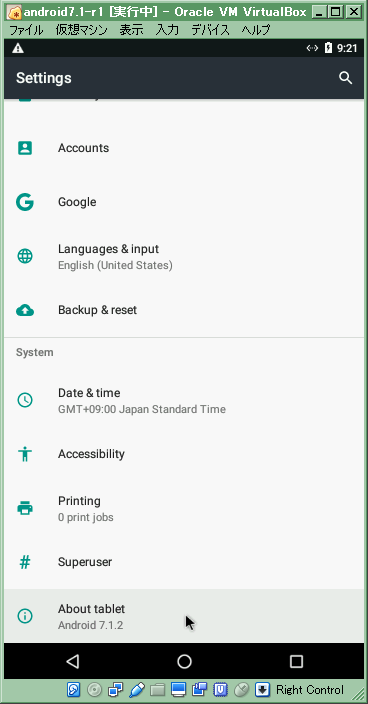 通常起動後、androidの設定 → About tablet へ。
通常起動後、androidの設定 → About tablet へ。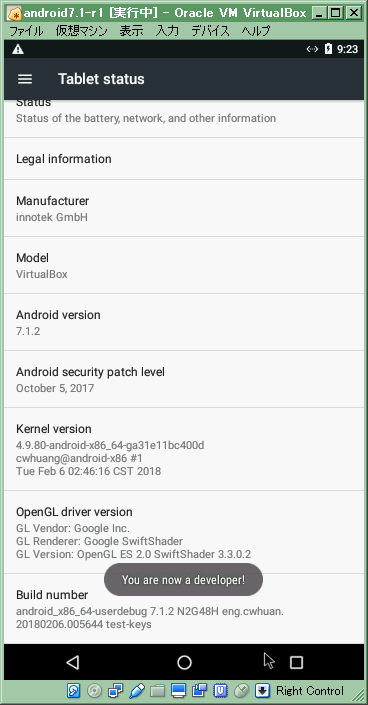 Build number を7回クリック。
Build number を7回クリック。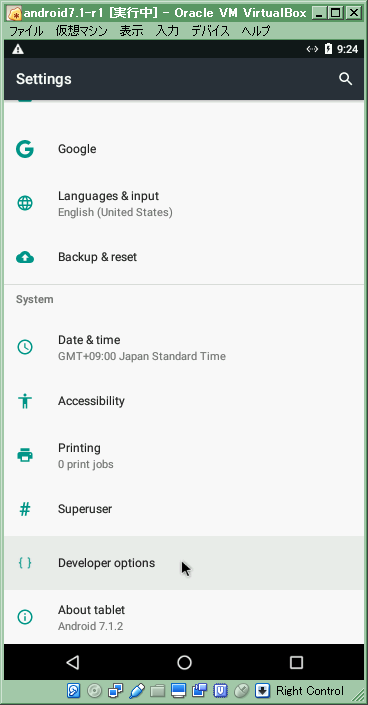 戻り 追加された Developer options へ。
戻り 追加された Developer options へ。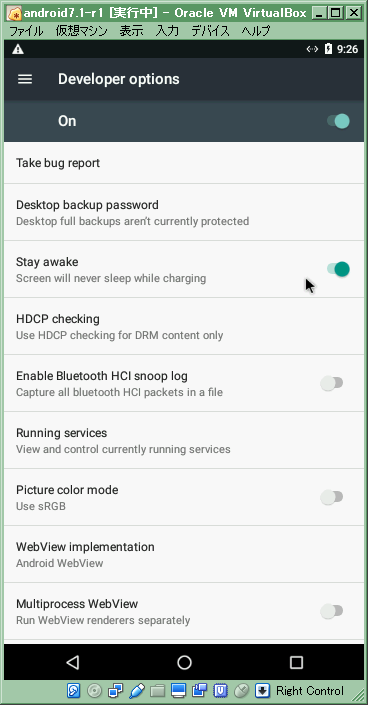 Stay awake をオンにしてスリープ無効に。
Stay awake をオンにしてスリープ無効に。(スリープしたら最後 二度と解除されないらしい?)
Alt+F1 でコンソールに切り替えifconfigなどで割り当てられたIPアドレスを確認可能。
Alt+F7 で戻る。
出来上がったイメージ → android7.1-r1.ova
インポート後 インターネットにつながらない場合、MACアドレスを更新してみましょう。